在使用电脑的过程中,我们时常会因临时离开而不得不中断正在进行的工作,当我们再次回到电脑桌前,是否遇到过电脑进入休眠或屏幕自动锁住的情况?不用担心,本文...
2025-08-04 3 电脑
当您遇到电脑开机黑屏,无法进入操作系统的烦恼时,不必过于焦虑。本文将助您一步步诊断问题,并提供实用的解决方法。请遵循以下指南,找到问题的根源并恢复您的电脑正常使用。
1.显示器连接检查
电脑黑屏的第一步检查应当是确保所有的硬件连接都是正确和稳固的。确认显示器电源和信号线是否已经正确接入电脑和显示器,并且信号线没有损坏。
2.内存条和显卡检查
如果是台式机,打开机箱,检查内存条和显卡是否牢固地插入了主板的插槽中。对于笔记本电脑,除非您有专业的拆解工具和技术,否则一般不建议自行拆解。
3.电源供应检查
检查电源线、电源适配器以及电源按钮是否工作正常。尝试重新插拔电源线,或者更换一个已知良好的电源适配器。
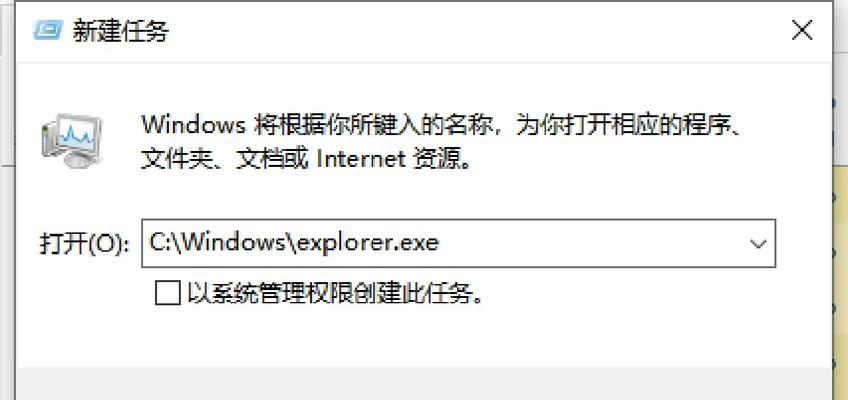
1.BIOS检查
电脑开机后立即按特定的键(通常是F2、Del或Esc)进入BIOS设置。如果能进入BIOS,说明硬件连接没有问题。在BIOS中检查硬盘是否被正确识别。
2.系统修复或重装
如果BIOS中能识别硬盘和启动项,可以尝试使用启动盘进行系统修复。如果无法修复,可能需要备份重要数据后,重新安装操作系统。
3.安全模式下的问题排查
如果能够进入安全模式,则可能是系统文件损坏或驱动程序不兼容导致的问题。在安全模式下卸载最近安装的软件或驱动,逐步排查故障原因。
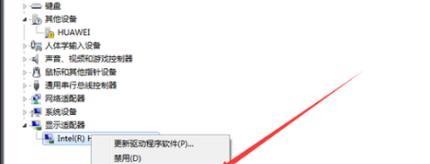
1.检查硬件故障
如果上述步骤均无法解决问题,可能存在硬件故障。可以通过替换法,更换内存条、显卡等部件来确定故障硬件。
2.使用专业的诊断工具
使用工具如MemTest86检测内存条问题,或者使用操作系统自带的硬件诊断工具进行检查。
3.联系专业人士
如果自己没有足够的信心,或者电脑还在保修期内,建议联系品牌技术支持或专业的电脑维修人员。

电脑开机黑屏无法进入系统是一个比较复杂的问题,可能涉及硬件问题也可能涉及软件问题。按照上述步骤逐一排查,大多数情况下能找到问题的所在。要记住,在处理硬件问题时要小心谨慎,以免造成更大的损害。如果您不是专业人士,建议寻求专业帮助。希望本文的解决方案能够帮助您顺利解决问题,让您的电脑重新运作起来。
标签: 电脑
版权声明:本文内容由互联网用户自发贡献,该文观点仅代表作者本人。本站仅提供信息存储空间服务,不拥有所有权,不承担相关法律责任。如发现本站有涉嫌抄袭侵权/违法违规的内容, 请发送邮件至 3561739510@qq.com 举报,一经查实,本站将立刻删除。
相关文章

在使用电脑的过程中,我们时常会因临时离开而不得不中断正在进行的工作,当我们再次回到电脑桌前,是否遇到过电脑进入休眠或屏幕自动锁住的情况?不用担心,本文...
2025-08-04 3 电脑

随着夏日的临近,电脑散热问题再次成为用户关注的热点。在各种散热配件中,电脑桌风扇因其独特设计和使用便捷性,受到了许多用户的青睐。磁吸风扇以其强大的吸附...
2025-08-03 3 电脑

在数字媒体、游戏开发、人工智能等高性能计算领域,拥有大量显卡的电脑能够提供强大的图形处理能力,以应对日益复杂的计算任务。哪款电脑能够装载最多的显卡,又...
2025-08-02 6 电脑

随着现代工作生活节奏的加快,人们对办公环境的舒适性与人体工学的要求越来越高。一款具备升降转角功能的电脑桌,不仅能改善坐姿,还能提供灵活的工作空间。然而...
2025-07-29 9 电脑

电脑桌作为日常办公和学习中不可或缺的一部分,其尺寸设计直接关系到用户的使用体验。在设计和制作电脑桌时,遵循一定的标准是必要的,以确保满足人体工学的需求...
2025-07-28 9 电脑
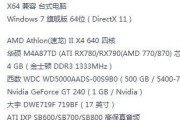
在当今数字化时代,拥有个人电脑几乎成了生活和工作的基本需求。然而,并非所有用户都有条件或需要购置高性能、大内存的电脑。不少用户仍在使用配置较低、仅有2...
2025-07-28 9 电脑